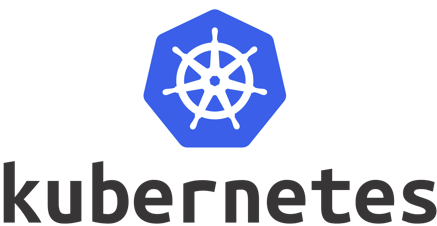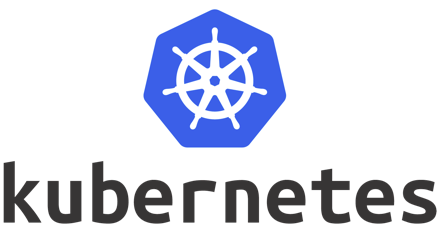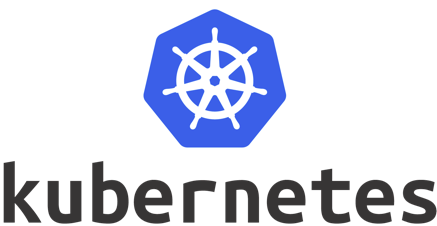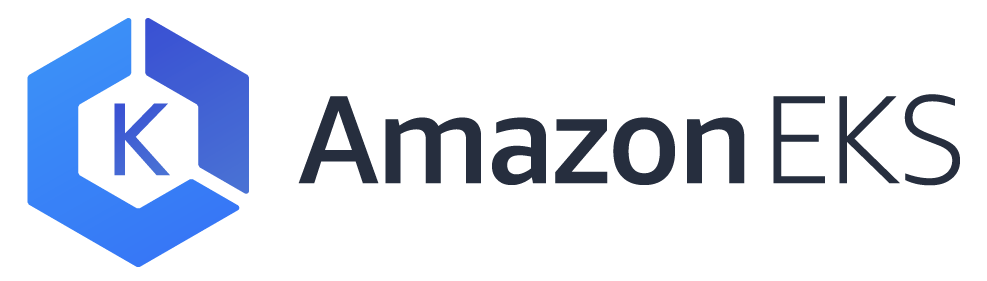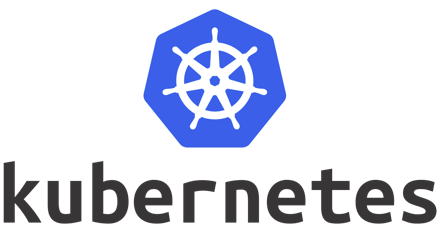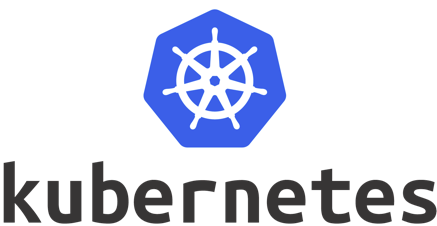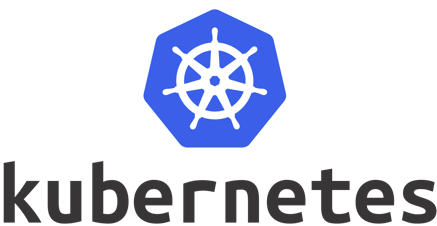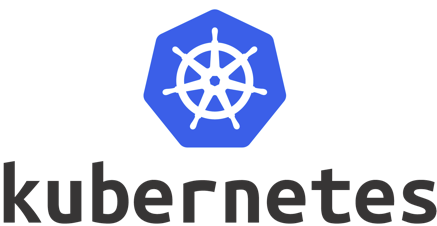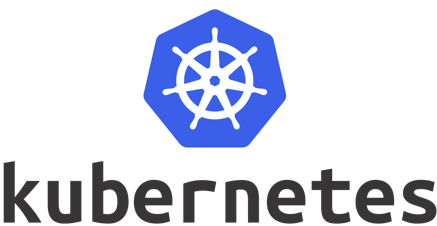
外部サービスをIngress backendとして使用する
TL;DR Service type: ExternalNameを使用する External Service Kubernetes では、Ingress を使用することで、ホスト名ベースのロードバランシング/リバースプロキシを行うことが出来ます。その際、プロキシ先としてKubernetes上のService を指定するのですが、場合によってはKubernetesクラスタ外のサービスをプロキシ先としたい場合があります。例えば、弊宅の環境では、次の様にプロキシしています。 基盤であるOpenNebulaのダッシュボード以外は*.web-apps.techとして、Kubernetesへとルーティングしています。 ところで、本ブログは現在Kubernetes上へ移行作業中です。今のところはまだ、Kubernetes上へ載せていません。しかし、折角プロキシの設定が減っているので、blog.web-apps.techもIngressリソースとして管理したいです。 そこで使用できるのがService type: ExternalNameです。ExternalNameとして外部サービスを登録することで、Ingressのバックエンドとして使用できるようになります。 設定 設定はごく簡単で、次の様にします。 1 2 3 4 5 6 7 8 9 10 11 12 13 14 --- apiVersion: v1 kind: Namespace metadata: name: external-services --- apiVersion: v1 kind: Service metadata: name: ghost namespace: external-services spec: type: ExternalName externalName: 192.168.1.41 # 本ブログのローカルIP 今後も何かの拍子でKubernetesに載せたくないサービスが増える可能性もあるため、external-servicesとして名前空間を分離しました。このように設定すると、kubectlからは次の様に見えます。 ...